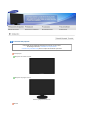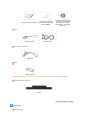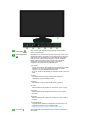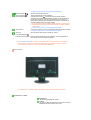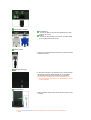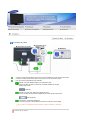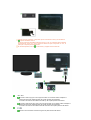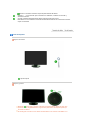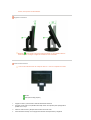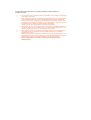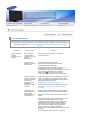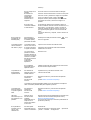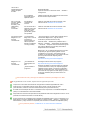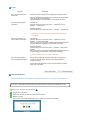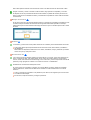Samsung 245BW Guía de inicio rápido
- Categoría
- Televisores
- Tipo
- Guía de inicio rápido
Este manual también es adecuado para

ii
LCD MONITOR
quick start guide
245B / 245BW

Contenido del
p
a
q
uete
Compruebe que los siguientes elementos se incluyan con el monitor.
Si falta algún elemento, contáctese con su proveedor.
Consulte a un proveedor local para la comprar de elementos opcionales.
Desem
p
a
q
ue
Des
p
ués de instalar la base
Monitor
Des
p
ués de
p
le
g
ar la base
Monitor y Soporte deslizante
Manual

Guía de Instalación Rápida
Documento de garantía
(no esta disponible en todas
las localidades)
Manual del usuario, CD de
instalación del controlador
del monitor, del software
Natural Color, del software
MagicTune™
Cable
Cordón eléctrico Cable de señal
Se vende
p
or se
p
arado
Cable DVI
Otros
Paño de limpieza
Sólo se suministra para productos de color negro reluciente como una característica del producto.
Pa
q
uete del altavoz
(
O
p
ción
)
Altavoz
Su monito
r
Parte Delantera

Botón MENU [ ]
Abre el menú OSD. También se usa para salir del menú OSD o
volver al menú anterior.
Botón MagicBright™
[]
MagicBright™ es una nueva función que proporciona un entorno de
visualización óptimo, de acuerdo con el contenido de la imagen que
esté viendo. En la actualidad hay 7 modos diferentes disponibles:
Personal, Texto, Internet, Juego, Deporte y Película, Contraste
dinám. Cada modo tiene su propio valor de brillo configurado
previamente. Puede seleccionar fácilmente una de las 7
configuraciones pulsando el botón MagicBright™.
1) Personal
Aunque los valores se han elegido con minuciosidad por nuestros
ingenieros, los valores preconfigurados pueden no resultar
cómodos a sus ojos dependiendo de su gusto.
Si es así, ajuste la Luminosidad y el Contraste usando el menú de
OSD.
2) Texto
Apropiado para documentos o trabajos que requieren la
visualización de gran cantidad de texto.
3) Internet
Para trabajar con una mezcla visual de texto y gráficos.
4) Juego
Para visualización de imágenes en movimiento, como un juego.
5) Deporte
Para visualización de imágenes en movimiento, como las de
Deportes.
6) Película
Para visualización de imágenes en movimiento, como un DVD o
un VCD.
7) Contraste dinám.
Contraste dinám. detecta la entrada de la senal de imagen y la
ajusta para obtener el mejor contraste posible.
>> Haga clic aquí para ver una secuencia de animación.
Botón Brillo [ ]
Si el sistema OSD está desactivado, pulse el botón para ajustar la
luminosidad.

>> Haga clic aquí para ver una secuencia de animación.
Botón de ajuste [ ] Ajustan los elementos del menú.
Botón Confirmar [ ] /
Botón SOURCE
Activa el elemento de menú resaltado. /
Cuando pulse el botón , puede seleccionar la señal de video
mientras que el OSD está desactivado. (Cuando se pulsa el botón de
fuente para cambiar el modo de entrada aparece un mensaje en la
parte superior izquierda de la pantalla que muestra el modo actual: la
señal de entrada puede ser Analog, Digital.)
>> Haga clic aquí para ver una secuencia de animación.
Si se selecciona el modo Digital, se debe conectar el monitor con la
tarjeta gráfica a través de un puerto DVI IN(HDCP) digital mediante
el cable DVI.)
Botón AUTO "Auto" permite que el monitor se autoajusta a la señal de video entrante.
>> Haga clic aquí para ver una secuencia de animación.
Botón de
encendido/apagado [ ]
Use este botón para prender y apagar el monitor.
Indicateur d'Alimentation
Esta luz está azul durante un funcionamiento normal y parpadea en
azul cuando el monitor guarda los ajustes.
Vea Ahorrador de Energía, descrito en el manual, para mayor información en lo referente
a las funciones de ahorro de energía. Para ahorrar energía, apague el monitor cuando
no lo necesite o cuando no lo use por periodos largos de tiempo.
Parte Posterio
r
La disposición en la parte posterior del monitor podría variar de producto a producto.
POWER S/W / POWER
POWER S/W
: Encendido y apagado del monitor.
POWER
: Conecte el cable de alimentación del monitor a la toma
POWER de la parte posterior del monitor.

DVI IN(HDCP) / RGB IN
DVI IN(HDCP)
: Conecte el cable DVI al puerto DVI IN(HDCP) de la parte
posterior del monitor.
RGB IN
: Conecte el cable de señal al conector de 15 patillas, RGB
IN, de la parte posterior del monitor.
AUDIO POWER
z
Conecte el cable de alimentación del altavoz al terminal AUDIO
POWER del monitor.
Bloqueo Kensington
z
El bloqueo Kensington es un dispositivo que se utiliza para fijar
físicamente el sistema cuando se utiliza en un sitio público.
(El dispositivo de bloqueo debe adquirirse por separado.)
Si necesita información sobre el uso del dispositivo de
bloqueo, póngase en contacto con el establecimiento donde
lo haya adquirido.
Tope del soporte
z
Retire el pasador de fijación del soporte antes de elevar o bajar
el monitor.
Vea Conexión del Monitor para mayor información en lo referente a las Conexiónes de
cable.

Conexión de cables
Conecte el cable de alimentación del monitor a la toma POWER de la parte posterior del monitor.
Conectar el cordón de suministro eléctrico del monitor a un tomacorriente cercano.
Use una conexión apropiada para el ordenador.
Usando el conector RGB (analógico) en la tarjeta de vídeo.
Conecte el cable de señal al conector de 15 patillas, RGB IN, de la parte
posterior del monitor.
[ RGB IN ]
Usando el conector DVI (digital) en la tarjeta de vídeo.
Conecte el cable DVI al puerto DVI IN(HDCP) de la parte posterior del monitor.
[ DVI IN(HDCP) ]
Conectado a un ordenador Macintosh.
- Conecte el monitor al equipo Macintosh usando el cable de conexión RGB.
Si el monitor y el ordenador están conectados, puede encenderlos y utilizarlos.
Conexión de un altavoz

Cuando conecte un altavoz, compruebe que las ranuras del monitor y las del altavoz
( ) queden alineadas entre sí.
A
juste las posiciones alineadas hasta que suene un “clic”. Si el altavoz está conectado
correctamente, oirá un “clic”. Si se conecta un altavoz sin que se haya oído un “clic”, la
parte que lo soporta puede deteriorarse.
Si necesita separarlo, tire de ( ) suavemente y empújelo hacia la derecha.
MIC / SPK
Conecte el cable rojo (que se le ha proporcionado con los demás cables al adquirir el
altavoz) al terminal de salida de audio de la parte posterior del ordenador.
Conecte el otro extremo del cable al terminal rojo de la parte posterior del altavoz.
Conecte el cable verde claro (que se le ha proporcionado con los demás cables al adquirir el
altavoz) al terminal de salida de audio de la parte posterior del ordenador.
Conecte el otro extremo del cable al terminal verde claro de la parte posterior del altavoz.
/
Conecte unos auriculares al terminal negro de la parte derecha del altavoz.

Conecte un micrófono al terminal rojo de la parte derecha del altavoz.
Girando ( + , - ) en la dirección que se muestra en la ilustración, el altavoz se enciende y
aumenta el volumen.
Conecte el cable de alimentación del altavoz al terminal negro del monitor.
Este altavoz no va conectado a una fuente de alimentación externa. Se la suministra el monitor
al que va conectado.
Uso del so
p
orte
So
p
orte deslizante
Tope del soporte
So
p
orte
g
iratorio
Mediante ( ) puede girar el monitor a derecha o izquierda hasta un ángulo de 350° para
ajustar el monitor longitudinalmente. La goma de la parte inferior del soporte impide que
el monitor se deslice.
Si intenta girar el monitor con los cables de alimentación o de conexión enchufados en el

monitor, éstos pueden resultar dañados.
Án
g
ulo de inclinación
Mediante ( ) puede ajustar el ángulo de inclinación desde 3° hacia delante hasta 25°
hacia atrás, para conseguir el ángulo de visualización más confortable.
Cómo montar una base
Este monitor admite la base de montaje de 200 mm x 100 mm compatible con VESA.
Monitor
Base para montaje (Opción)
1. Apague el monitor y desconecte el cable de alimentación eléctrica.
2. Ponga el monitor LCD con la pantalla hacia abajo sobre una superficie plana protegiendo la
pantalla con un cojín.
3. Quite los cuatro tornillos y después retire la base del monitor LCD.
4.
Alinee la base de montaje con los agujeros de la base de la tapa trasera y asegúrela

con los cuatro tornillos que vienen con el brazo articulado, la repisa de pared o
cualquier otra base.
z
No use tornillos con un tamaño superior al estándar, ya que pueden causar daños
en el interior del monitor.
z
Para montajes murales que no cumplen las especificaciones de tornillos estándar
VESA, la longitud de éstos puede variar dependiendo de las especificaciones.
z
No use tornillos que no cumplan las especificaciones de tornillos estándar VESA
No apriete excesivamente los tornillos, ya que podría dañar el producto o provocar
la caída de éste con riesgo de causar lesiones personales.
Samsung no se hace responsable de este tipo de accidentes.
z
Samsung no se hace responsable de daños o lesiones personales cuando se usa
un montaje mural que no es VESA o que no cumple las especificaciones, o si el
cliente no sigue las instrucciones de instalación del producto.
z Para montar el monitor en la pared, es necesario adquirir el kit de montaje en la
pared que permite el montaje del monitor alejado al menos 10 cm desde la
superficie de la pared.
z
Para más información, póngase en contacto con el Centro de Reparaciones de
Samsung más cercano. Samsung Electronics no será responsable de los daños
causados por la utilización de una base distinta de las especificadas.
z
Utilice un dispositivo de montaje en pared que cumpla las normas
internacionales.

Lista de com
p
robación
Antes de llamar a un centro de servicio, revise la información proporcionada en esta sección para ver si
puede resolver el problema usted mismo. Si necesita ayuda, llame por teléfono al número que figura en
el documento de garantía, al número de la sección informaciones o contáctese con el vendedor
autorizado.
Síntomas Revisar la lista Solucíon
No hay imagen en
pantalla.
No puede usar el
monitor.
Está conectado
correctamente el
cordón eléctrico a la
fuente de
alimentación?
Inspeccione el cordón eléctrico y la fuente de
suministro eléctrico.
Puede ver en la
pantalla "Comprobar
cable señal"?
(Conectado usando el cable D-sub)
Inspeccione la conexión del cable de señal.
(Conectado usando el cable DVI)
Si sigue apareciendo un mensaje (de error) en la
pantalla mientras el monitor está conectado
correctamente, asegúrese de que el estado del monitor
(monitor status) esté definido como Analógico.
Pulse el botón ' ' para hacer que el monitor
compruebe otra vez la fuente de señal de entrada.
Si está conectada la
fuente de suministro
eléctrico, reiniciar el
PC para ver la
pantalla inicial (la
pantalla de
conexión), la cual se
puede ver.
Si aparece la pantalla inicial (la pantalla de conexión),
inicie el computador: en el modo aplicable (el modo
seguro para Windows ME/2000/XP) y luego cambie la
frecuencia de la tarjeta de video.
(Véase Modos de Pantalla Prefijados)
Si no aparece la pantalla inicial (pantalla de conexión),
contáctese con el centro de servicio o el vendedor
autorizado.
Puede ver en la
pantalla "Modo no
óptimo. Modo
recomendado 1920
X 1200 60 Hz"?
Puede ver este mensaje cuando la señal de la tarjeta
de video excede la frecuencia y resolución máxima.
Ajuste la frecuencia y resolución máxima aplicable al
monitor.
Si el modo de pantalla es superior a SXGA o 75 Hz, se
visualiza un mensaje "Modo no óptimo. Modo
recomendado 1920 X 1200 60 Hz". Si el refresco de
pantalla es superior a 85 Hz, la pantalla trabajará
correctamente, pero aparece el mensaje "Modo no
óptimo. Modo recomendado 1920 X 1200 60 Hz"
durante un minuto y, entonces, desaparece.
Cambie al modo recomendado durante este período de
un minuto.
(El mensaje se visualiza otra vez si se reinicia el

sistema.)
No hay imagen en la
pantalla.
El indicador de
suministro de
energía está
parpadeando en
intervalos de un
segundo?
El monitor está en el modo Ahorrador de Energía.
Presione una tecla del teclado o mueva el mouse para
activar el monitor y restaurar la imagen en la pantalla.
Si aún no hubiese imagen, pulse el botón ' '.
Después vuelva a pulsar cualquier tecla del teclado
para activar el monitor y devolver la imagen a la
pantalla.
El monitor está
conectado mediante
el cable de DVI?
Es posible que aparezca una pantalla en blanco si
arranca el sistema antes de conectar el cable DVI, o lo
desconecta y, a continuación, vuelve a conectar el
cable DVI mientras el sistema está en ejecución, ya
que algunas tarjetas gráficas no envían señales de
vídeo.
Conecte el cable DVI y, después, vuelva a arrancar el
sistema.
No se puede ver
Visualización en
Pantalla(OSD).
Ha bloqueado el
Menú Visualización
en Pantalla (OSD)
para evitar cambios?
Desbloquee la OSD presionando el botón [ ] por lo
menos 5 segundos.
La pantalla muestra
colores extraños o
sólo blanco y negro.
La pantalla muestra
sólo un color como si
la mirara a través de
un papel de celofán?
Inspeccione la conexión del cable de señal.
Asegúrese que la tarjeta de video esté insertada
totalmente en su ranura.
Los colores de la
pantalla se vuelven
extraños después de
ejecutar un programa
o debido a una falla
del sistema mientras
se ejecutan
programas de
aplicación?
Reiniciar el PC.
Se ha instalado
apropiadamente la
tarjeta de video?
Instalar la tarjeta de video siguiendo las instrucciones
del manual de la tarjeta de video.
La pantalla se ha
desequilibrado
repentinamente.
Ha cambiado la
tarjeta de video o la
unidad de disco?
Ajustar Posición y Tamaño de acuerdo a las
instrucciones de OSD.
Ha regulado la
resolución o
frecuencia del
monitor?
Regular la resolución y frecuencia de la tarjeta de
video.
(Véase Modos de Pantalla Prefijados).
La pantalla se puede desequilibrar debido al ciclo de señales de la tarjeta de
vídeo. Consulte la pantalla OSD para reajustar la posición.
La pantalla está
fuera de enfoque o
no puede regularse
OSD.
Ha regulado la
resolución o
frecuencia del
monitor?
Regular la resolución y frecuencia de la tarjeta de
video.
(Véase Modos de Pantalla Prefijados).
LED está
intermitente pero no
hay imágenes en la
pantalla.
Observa que la
frecuencia está
regulada
apropiadamente al
inspeccionar el
Tiempo de Pantalla
en el menú?
Regule la frecuencia apropiadamente de acuerdo a las
instrucciones del manual de la tarjeta de video y
Modos de Pantalla Prefijados.
(La frecuencia máxima por resolución podría diferir de
producto a producto).
En la pantalla se
muestran sólo 16
colores. Han
cambiado los
Han sido fijados
apropiadamente los
colores en Windows?
Windows XP :
Ajuste la resolución en Panel de control
→
Apariencia
y temas
→
Pantalla
→
Configuración.

colores de la
pantalla después de
cambiar la tarjeta
de video.
Windows ME/2000 :
Ajuste la resolución en Panel de control
→
Pantalla
→
Configuración.
Se ha instalado
apropiadamente la
tarjeta de video?
Instalar la tarjeta de video siguiendo las instrucciones
del manual de la tarjeta de video.
Hay un mensaje
que dice: "Monitor
desconocido,
Enchufar y Usar
(VESA DDC)
monitor
encontrado".
Ha instalado el
controlador de
monitor?
Instale el controlador de monitor de acuerdo a las
Instrucciones de Instalación del Controlador.
Vea el manual de la
tarjeta de video para
saber si la función
Conectar y Usar
(VESA DDC) puede
ser soportada.
Instale el controlador de monitor de acuerdo a las
Instrucciones de Instalación del Controlador.
Compruebe cuándo
MagicTune™ no
funciona
correctamente.
La característica
MagicTune™ sólo se
encuentra en
equipos (VGA) con
sistema operativo
Window compatibles
con Plug and Play.
* Para comprobar si el equipo está preparado para la
característica MagicTune™, siga los pasos a
continuación (Cuando Windows es XP);
Panel de control
→
Rendimiento y Mantenimiento
→
Sistema
→
Hardware
→
Administrador de dispositivos
→
Monitores
→
Después de eliminar Monitor Plug and
Play, busque "Monitor Plug and Play" activando la
búsqueda de nuevo Hardware.
MagicTune™ es un software adicional para el monitor.
Es posible que algunas tarjetas gráficas no sean
compatibles con el monitor. Si tiene algún tipo de
problema con la tarjeta gráfica, visite nuestro sitio web
para comprobar la lista de tarjetas gráficas
compatibles.
http://www.samsung.com/monitor/magictune
MagicTune™ no
funciona
correctamente.
¿Ha cambiado de
tarjeta gráfica o de
PC?
¿Desea instalar el
programa?
Descargue la última versión del programa.
http://www.samsung.com/monitor/magictune
Después de instalar el programa apague el ordenador
y vuelva a arrancarlo. Si hay una copia del programa
instalada, bórrela, apague y arranque el ordenador e
instale el programa de nuevo. Tras la instalación o la
eliminación de un programa se debe apagar y volver a
arrancar el ordenador para que éste funcione con
normalidad.
Visite nuestro sitio web y descargue el software de instalación para MagicTune™ MAC.
Si ha
y
p
roblemas con el monitor, ins
p
eccione las si
g
uientes o
p
ciones.
"Inspeccione si el cordón de suministro de energía está conectado apropiadamente al PC."
Inspeccione si el computador emite el sonido "beep" más de 3 veces cuando se inicie.
(Si es afirmativo, solicite un servicio de mantenimiento para la placa base del PC).
Si instala una nueva tarjeta de video o si ensambla el PC, inspeccione si la unidad del adaptador
(video) o el controlador del monitor está instalado.
Compruebe si la frecuencia de exploración de la pantalla de vídeo está configurada en 56 Hz ~75 Hz.
(Cuando use la máxima resolución no exceda 60 Hz ).
Si tiene problemas en la instalación del controlador del adaptador (video), inicie el computador en el
Modo Seguro, remueva el Adaptador de Pantalla en "Panel de Control
→
Sistema
→
Dispositivo de
Administración" y luego reiniciar el computador para reinstalar el controlador del adaptador (video).
Si los problemas persisten, contáctese con un centro de servicio autorizado.

P
y
R
Pregunta Respuesta
Cómo se puede cambiar la
frecuencia?
Se puede cambiar la frecuencia reconfigurando la tarjeta de video.
Note que el soporte de la tarjeta de video puede variar, dependiendo
de la versión del controlador usado.
"(Busque detalles en el manual del PC o de la tarjeta de video)."
Cómo se puede regular la
resolución?
Windows XP :
Ajuste la resolución en Panel de control
→
Apariencia y temas
→
Pantalla
→
Configuración.
Windows ME/2000 :
Ajuste la resolución en Panel de control
→
Pantalla
→
Configuración.
Contáctese con el fabricante de la tarjeta de video para obtener
más detalles.
Cómo se puede poner la
función Ahorro de Energía?
Windows XP :
Ajuste la resolución en Panel de control
→
Apariencia y temas
→
Pantalla
→
Protector de pantalla.
Poner la función en Programa de Instalación-BIOS(sistema básico de
entrada -salida) del computador o del protector de pantalla.
Windows ME/2000 :
Ajuste la resolución en Panel de control
→
Pantalla
→
Protector de
pantalla.
Poner la función en Programa de Instalación-BIOS(sistema básico de
entrada -salida) del computador o del protector de pantalla.
Consulte el Manual del Computador / Windows)
Cómo se puede limpiar el
Tubo de imagen/Panel LCD?
Desconecte el cordón de suministro de energía y luego limpie el
monitor con una tela suave, usando una solución limpiadora o
simplemente agua.
No deje restos de detergente ni raye la caja. No permita que entre
agua en el computador.
Autocom
p
robación
Chequear el dispositivo de Autoprueba | Mensajes de Precaución | Ambiente | Recomendación útil
Se provee un dispositivo de autoprueba que permite inspeccionar la función apropiada del monitor.
Che
q
uear el dis
p
ositivo de Auto
p
rueba
Apague el PC y el monitor.
Desconecte el cable de video de la parte posterior del PC.
Prenda el monitor.
Si el monitor funciona adecuadamente, verá un cuadro en la ilustración siguiente.

Este cuadro aparece durante el funcionamiento normal si el cable del vídeo se desconecta o daña.
Apague el monitor y vuelva a conectar el cable de video; luego prenda el computador y el monitor.
Si después de usar el procedimiento anteriormente indicado, la pantalla del monitor permanece en
blanco, inspeccione el controlador de video y el sistema del computador el monitor está funcionando
correctamente.
Mensa
j
es de Precaución
Si hay algo incorrecto en la señal de entrada, aparece un mensaje en la pantalla o la pantalla se pone
en blanco aunque el indicador de suministro de energia LED esté todavía prendido. El mensaje
podría indicar que el monitor está fuera del rango de escáner o que se necesita inspeccionar el cable
de señal.
Ambiente
La ubicación y posición del monitor podría influenciar en la calidad y otras características del monitor.
Si hay algún altavoz para bajas audiofrecuencias cerca del monitor, desconéctelo y trasládelo a
otra habitación.
Retire todos los dispositivos electrónicos como radios, ventiladores, relojes y teléfonos que están a
menos de 3 pies (1 metro) del monitor.
Recomendación útil
"Un monitor reconstruye señales visuales que recibe del PC. Por lo tanto, si hay algún problema con
el PC o la tarjeta de video, esto podría causar que el monitor se ponga en blanco, o tenga malos
colores, sonido, Sincronización Fuera de Rango, etc. En este caso , primero inspeccione la fuente del
problema y luego póngase en contacto con el centro de servicio o el distribuidor."
Analizando las condiciones de trabajo del monitor
Si no hay imagen en la pantalla o si aparece un mensaje "Modo no óptimo","Modo recomendado
1920 X 1200 60 Hz", "desconecte el cable del PC mientras el monitor todavía está con corriente
eléctrica."
Si hay un mensaje en la pantalla o si la pantalla se pone blanca, esto significa que el monitor está
en condiciones de trabajar.
En este caso, inspeccione del PC y averigue el problema.
-
 1
1
-
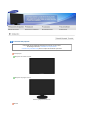 2
2
-
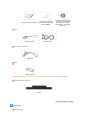 3
3
-
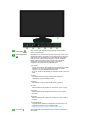 4
4
-
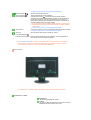 5
5
-
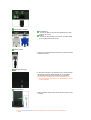 6
6
-
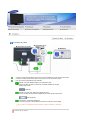 7
7
-
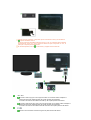 8
8
-
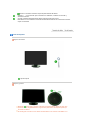 9
9
-
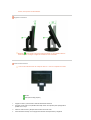 10
10
-
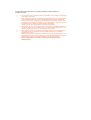 11
11
-
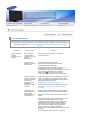 12
12
-
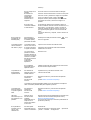 13
13
-
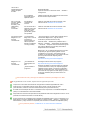 14
14
-
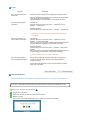 15
15
-
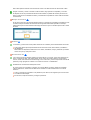 16
16
Samsung 245BW Guía de inicio rápido
- Categoría
- Televisores
- Tipo
- Guía de inicio rápido
- Este manual también es adecuado para
Artículos relacionados
-
Samsung 245B Manual de usuario
-
Samsung 226CW Manual de usuario
-
Samsung 223BW Manual de usuario
-
Samsung 275T Guía de inicio rápido
-
Samsung 275TPLUS Manual de usuario
-
Samsung 245T Guía de inicio rápido
-
Samsung 732N Manual de usuario
-
Samsung 226BW Manual de usuario
-
Samsung 275T Manual de usuario
-
Samsung 275TPLUS El manual del propietario